Excel utfører ikke bare oppgavene med å lage diagrammer basert på de angitte dataene, men utfører også redigering. Merk at dette ikke er tilgjengelig for hver Excel-fil.
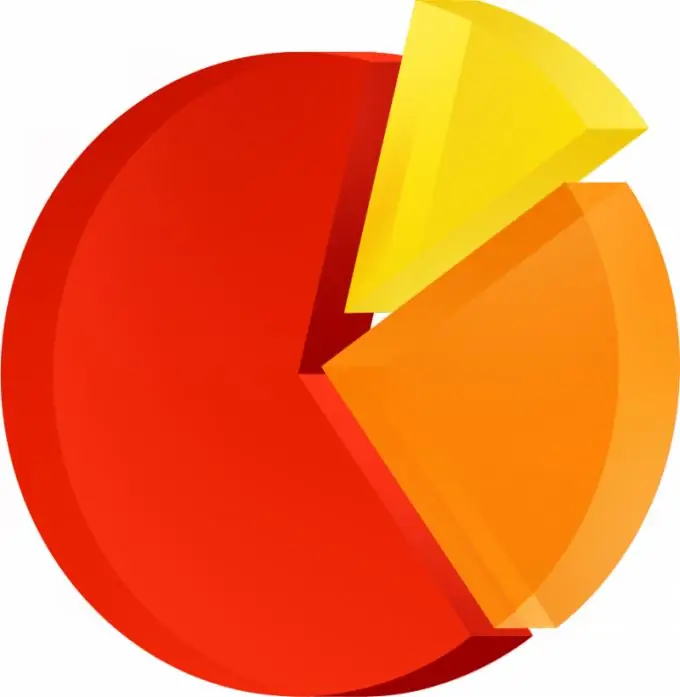
Nødvendig
Microsoft Office Excel-program
Bruksanvisning
Trinn 1
Start Microsoft Office Excel-programmet på datamaskinen din, og åpne deretter filen med diagrammene du har laget. Velg hvilken type du vil endre i fremtiden, ved å klikke på venstre museknapp. Gå til menyen for å konfigurere diagramparametere.
Steg 2
Velg kartelementet du vil endre fra menyen. Klikk på dataserien, og finn deretter den endelige versjonen av diagrammet du redigerer i kategoriene "Standard" og "Non-standard" i feltet som heter "Type", som ligger i den første fanen.
Trinn 3
Hvis du vil bruke en sylindrisk, pyramideformet eller konisk type på en kolonne eller 3D-stolpediagramdataserie, velger du riktig verdi i typevalgboksen.
Trinn 4
Sørg for å merke av i boksen "Bruk", ellers vil ikke diagrammet endres. Vær oppmerksom på at rekkefølgen av trinnene som utføres kan variere avhengig av versjonen av Microsoft Office Excel du bruker.
Trinn 5
Hvis du ikke klarer å endre diagramtypen, kan du redigere filen i Microsoft Office Excel av versjonen den ble opprettet i. Prøv også å bruke versjoner tidligere enn 2007 eller Open Office Excel for redigering. I noen tilfeller, når Excel-filen opprinnelig ble beskyttet, kan ikke diagramtypen endres.
Trinn 6
Vær også oppmerksom på om diagrammet er et diagram, og ikke et bilde satt inn i dokumentet, siden det noen ganger er slike alternativer. Bruk også hjelpen til din versjon av Microsoft Office Excel for å finne ut informasjon om handlinger med diagrammer og andre utførte handlinger. Ikke glem spesielle nettsteder, forum og referansebøker.






